SD Karte als FAT32 formatieren, so geht´s
- Home
- Support
- Anleitungen für Datenrettung
- SD Karte wiederherstellen
- SD Karte als FAT32 formatieren, so geht´s
Überblick
In diesem Text kann man erfahren, wie man SD Karte als FAT32 formatieren kann. Gleichzeitig gilt diese Methode auch für Speicherkarte mit mehr als 64 GB. Lesen Sie bitte weiter, um mehr zu erfahren.

Vorstellung über Dateisystem FAT32
Als ein Dateisystem ist FAT32 deutlich alter als NTFS oder exFAT und verfügt auch weniger Funktionen, aber die Kompatibilität davon ist besser. Es wird von fast allen Systems und Geräten unterstützt
Daher wird FAT32 empfohlen, wenn man es bei unterschiedlichen Geräten verwenden will und Größe von alle gespeicherten einzelnen Datei nicht mehr als 4 GB sind.

Mit Eingabeaufforderung
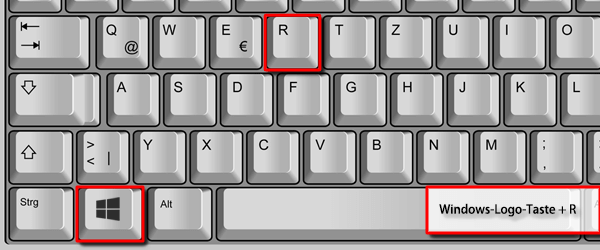
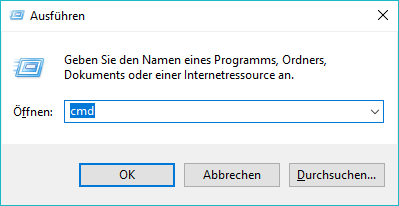
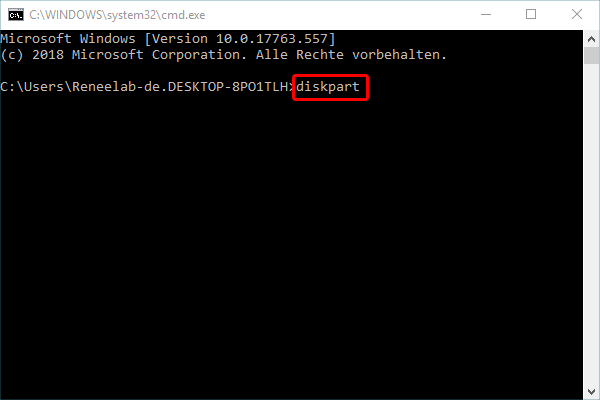
5. Geben Sie beispielweise Befehl „Select volume 5“ ein. Wenn Ihre SD Karte von anderen Nummer bezeichnet wird, sollen Sie es ändern.
6. Geben Sie Befehl „format fs=fat32 quick“ ein und warten Sie bitte geduldig.
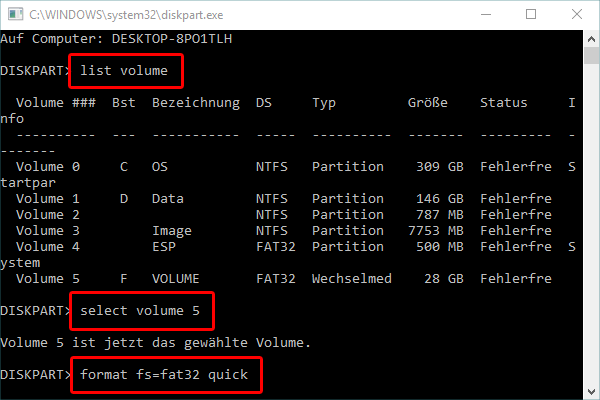
Mit Eingabeaufforderung
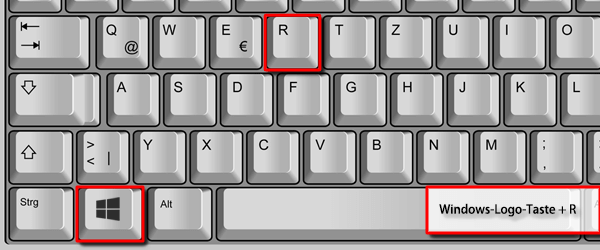
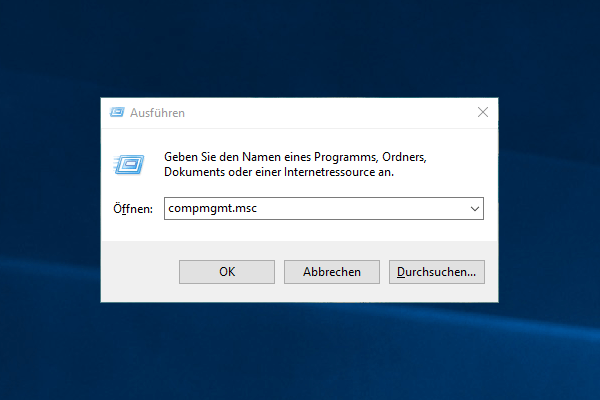
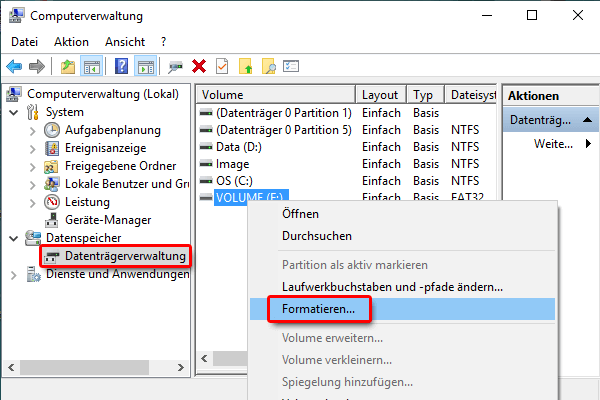
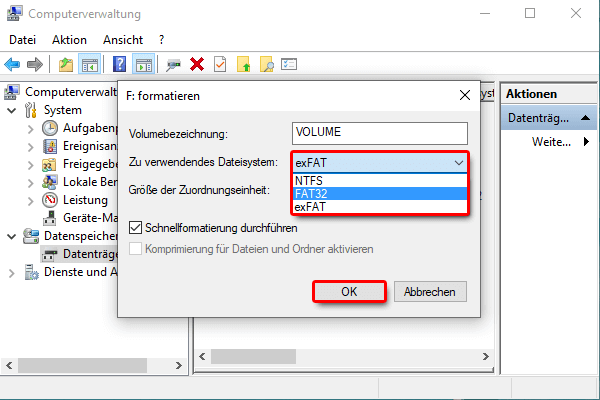

Bei Mac OS
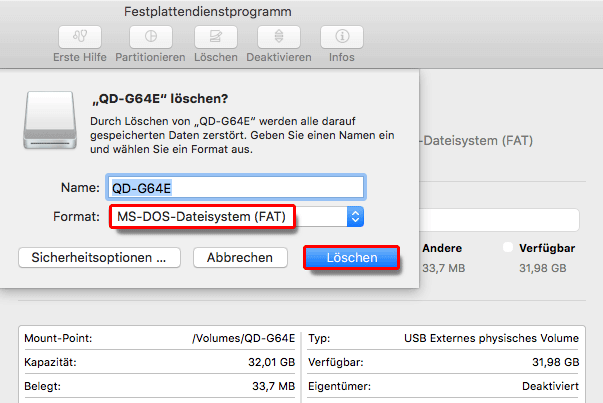
Mit Tools wie FAT32 Format
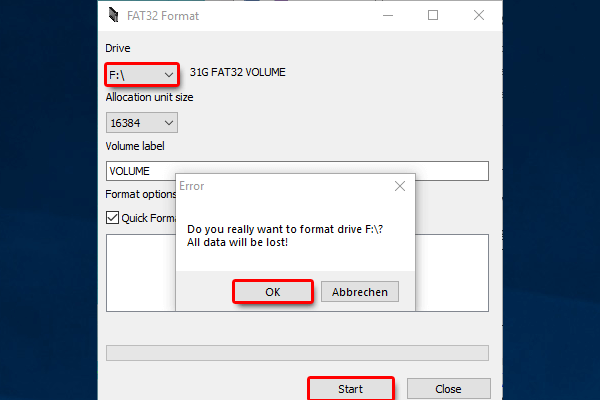

Dateityp Fast alle Formate sind unterstützt
UI Sprache Insgesamt 10 Sprache sind unterstützt
Vorschau Die Vorschau zur Wiederherstellung ist unterstützt
Geschwindigkeit Sehr schnell Geschwindigkeit der Wiederherstellung
Systems Sowohl Windows als auch Mac OS Series sind unterstützt
Dateityp Fast alle Formate sind unterstützt
Vorschau Die Vorschau zur Widerherstellung ist unterstützt
Systems Sowohl Windows als auch Mac OS Series sind unterstützt

Schritt 1. Renee Undeleter ausführen
Führen Sie die Software Renee Undeleter und klicke auf „Schneller Partitions-Scan“. Dieser Funktion gilt, wenn man SD Karte wiederherstellen will.
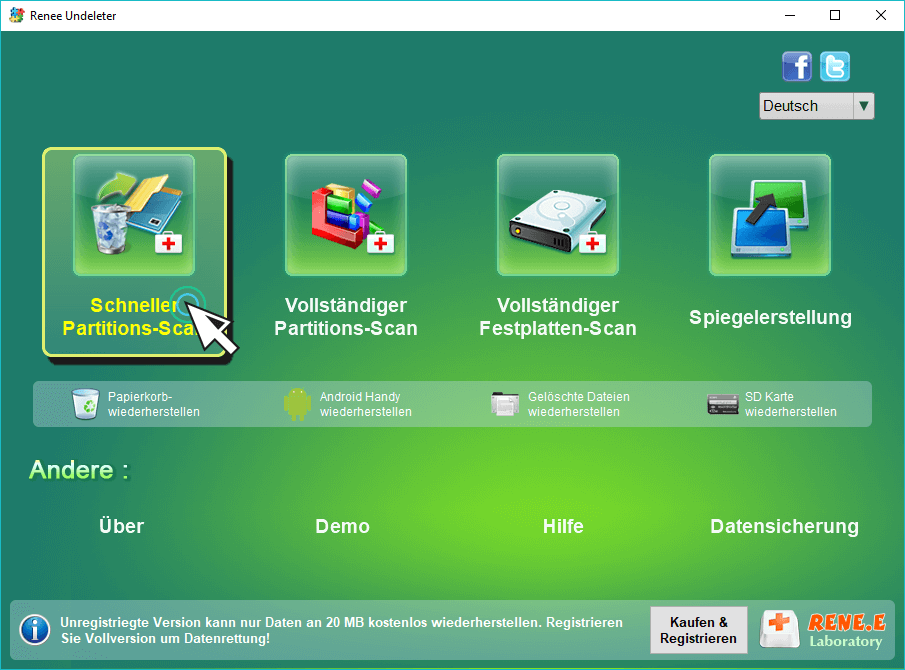
Schritt 2. Speicher scannen
Wählen Sie die Partition oder Datenträger wie z. B. SD Karte, USB Sticks usw., um die gelöschten Daten durchzusuchen.
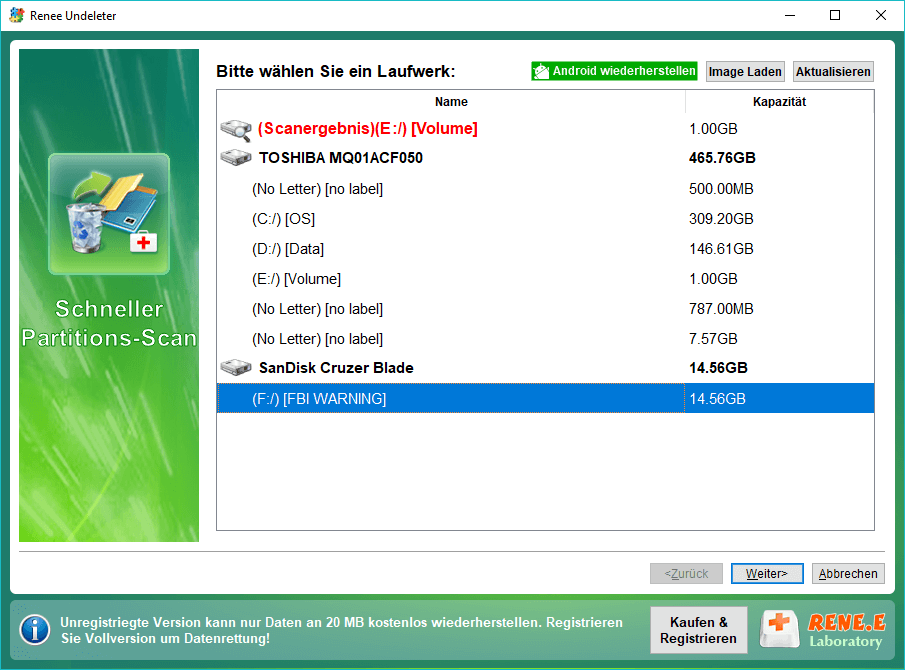
Wählen Sie den einen Scan Modus aus, hier wähle ich gern „Schneller Scan“
Wählen Sie den Dateityp aus, wenn Sie bestimmte Dateityp wiederherstellen wollen, sonst empfehlen wir uns die Standardeinstellungen.
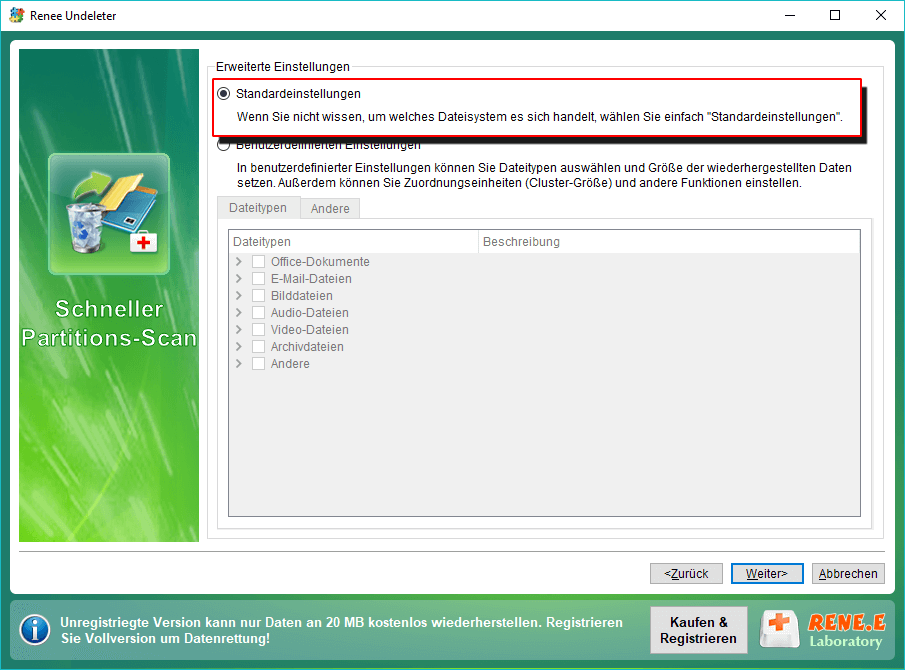
Schritt 3. Gelöschte Daten wiederherstellen
Nachdem der Scan erledigt geworden ist, kann man hervor den Inhalt sehen. Dateiformat wie z. B. BMP, GIF, PNG, JPEG, JPG, TIF, DOC, DOCX, HTM, PDF, PPT, PPTX, RAR, XLS, XLSX, ZIP wird für Vorschau unterstützt.
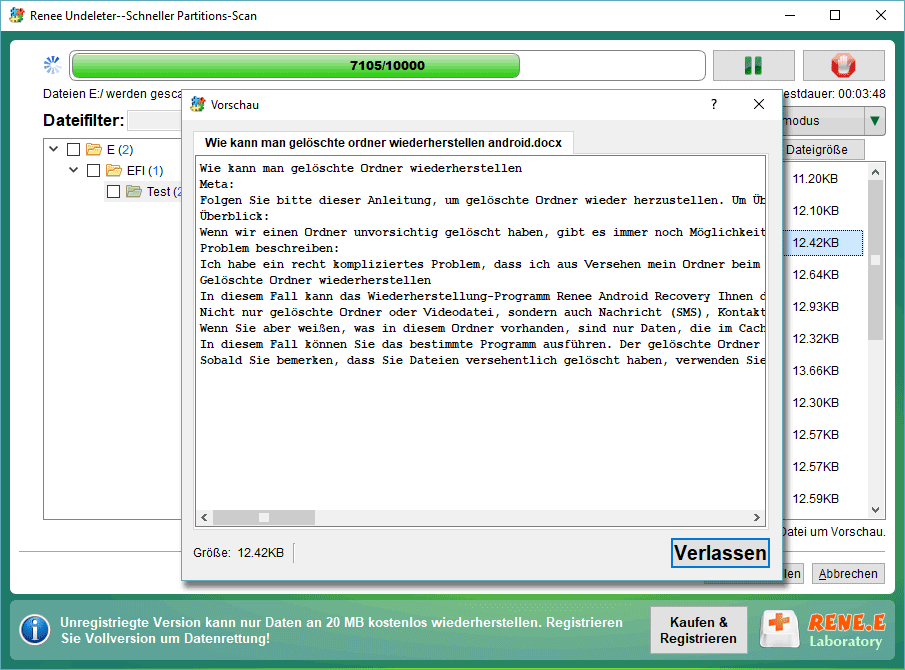
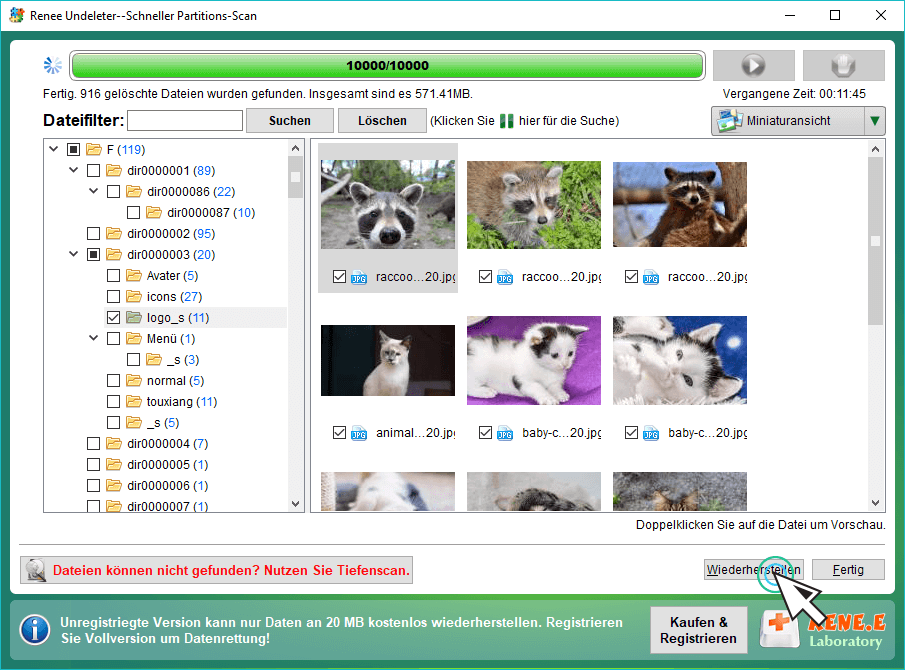
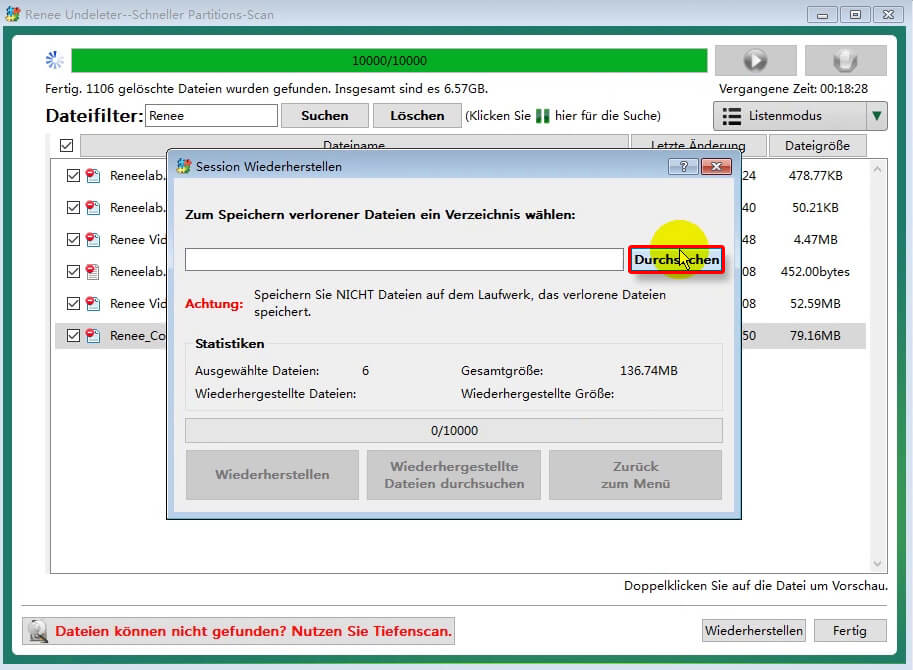
betroffene Linker :
Android LOST.DIR – Tipps und Datenrettung
24-06-2019
Angel Doris : In diesem Text kann man Tipps zum Ordner Lost.dir erfahren. Gleichzeitig wird Methode, damit man Android SD Karte...
Mit Recuva SD Karte wiederherstellen, so geht´s
30-05-2019
Maaß Hoffmann : In diesem Text werden Tools zur Datenrettung wie z. B. Recuva und relevante Methode vorgestellt. Wollen Sie Dateien...
SD Karte wiederherstellen, vollständige Anleitung
30-05-2019
Thomas Quadbeck : Wir wollen SD Karte wiederherstellen! Hier bieten wir eine vollständige Anleitung dazu vor. Gleichzeitig werden Tools zur Datenrettung...
SD Karte wird nicht erkannt, so geht´s
27-06-2019
Lena Melitta : SD Karte wird nicht erkannt, was manchmal passiert. In diesem Text wird Methode dazu vorgestellt. Gleichzeitig wird Analyse...


